Длинные скриншоты позволяют захватить всю необходимую информацию с экрана смартфона, даже если она не помещается целиком. Это удобно, когда нужно сохранить длинный диалог в мессенджере, веб-страницу или рабочий документ. В этой статье мы рассмотрим, как сделать такие скриншоты на популярных моделях Android и iPhone.
Почему нужны длинные скриншоты и когда они пригодятся
Длинный скриншот - это снимок экрана смартфона, который позволяет захватить контент, занимающий более одного экрана. Обычно для этого требуется прокрутить страницу вниз, чтобы увидеть всю информацию. В отличие от серии обычных скриншотов, длинный скриншот сохраняет все в одном изображении.
Такая функция пригодится, когда нужно:
- Сохранить весь диалог в мессенджере
- Сделать копию длинной новостной статьи или поста в соцсетях
- Заархивировать многостраничный документ
- Поделиться скриншотом веб-страницы целиком
Преимущества длинных скриншотов:
- Нет необходимости делать много скриншотов и соединять их вручную
- Удобно хранить и пересылать один файл, а не много
- Меньше риск случайно упустить фрагмент скриншота
- Проще редактировать одно цельное изображение
Благодаря длинным скриншотам можно существенно сэкономить время и избежать лишних хлопот при работе с важной информацией на смартфоне.

Встроенные функции длинных скриншотов на Android
Многие производители Android-смартфонов оснащают свои флагманские модели встроенными функциями для создания длинных скриншотов. Рассмотрим, как это работает на популярных брендах.
Samsung Galaxy
На смартфонах Samsung Galaxy есть режим «Длинный снимок экрана». Чтобы им воспользоваться:
- Откройте нужный контент, который требуется захватить
- Нажмите одновременно кнопки громкости вниз и блокировки
- Прокрутите экран вниз, выделяя область захвата
- Нажмите кнопку «Готово»
Полученный длинный скриншот будет сохранен в папке «Галерея».
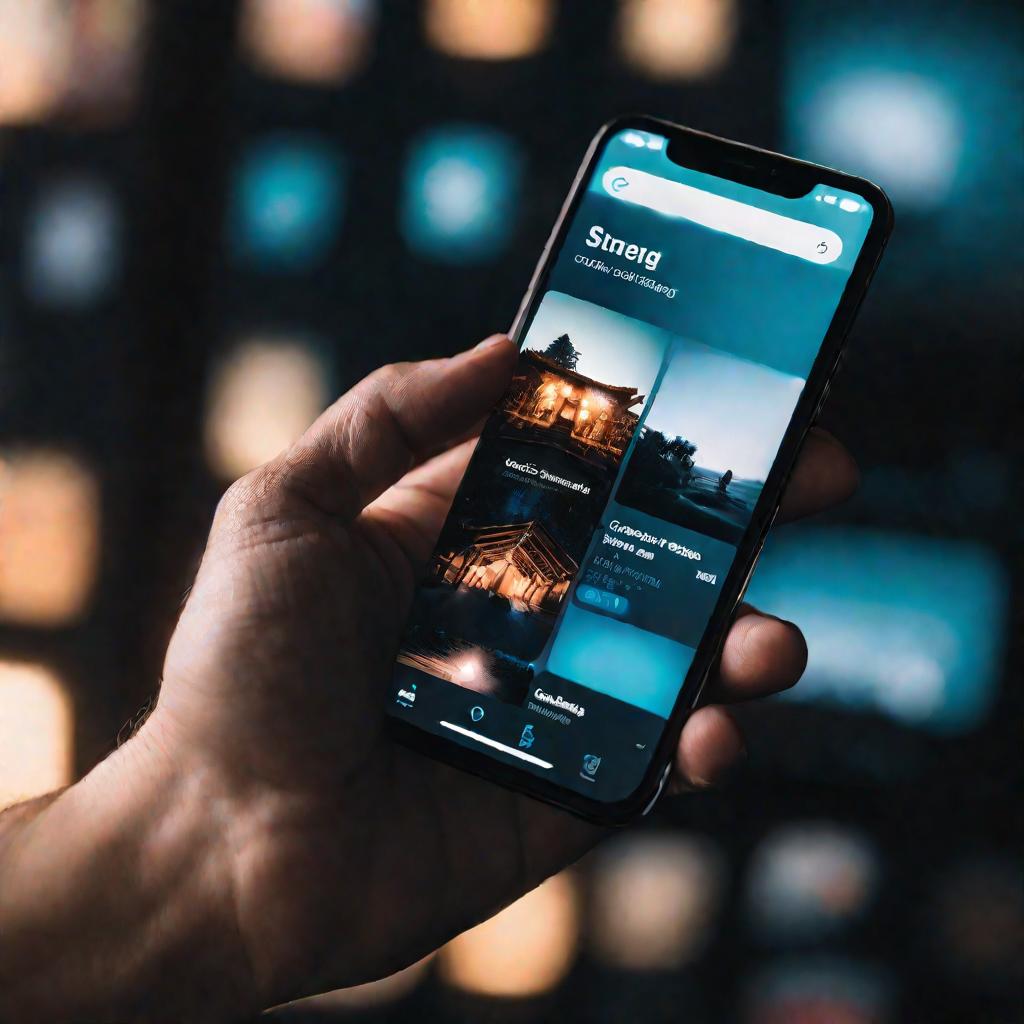
Xiaomi
На Xiaomi c оболочкой MIUI 8 и выше есть опция «Длинный скриншот». Чтобы ей воспользоваться:
- Запустите приложение «Снимок экрана»
- Выберите режим «Длинный скриншот»
- Нажмите кнопку «Начать съемку» и прокрутите экран
- Нажмите «Остановить», когда нужный участок будет выделен
Готовый скриншот появится в приложении.
Huawei и Honor
Чтобы сделать длинный скрин на Huawei и Honor с EMUI 9 и выше, используется жест в виде буквы S:
- Откройте нужный контент
- Проведите по экрану пальцем в виде буквы S
- Прокрутите страницу вниз, пока не будет выделена вся область
- Нажмите на экран, чтобы остановить
Скриншот будет автоматически сохранен в фотогалерее.
LG
В смартфонах LG также есть функция длинных скриншотов. Чтобы ей воспользоваться:
- Откройте нужное приложение или страницу
- Одновременно нажмите и удерживайте кнопки питания и уменьшения громкости
- Прокрутите страницу вниз
- Отпустите кнопки, когда весь участок будет выделен
Скриншот появится в приложении «Галерея».
OnePlus
На OnePlus можно сделать длинный скриншот так:
- Откройте нужное приложение
- Сделайте классический скриншот кнопками питания и громкости
- Нажмите на миниатюру скрина и выберите опцию «Удлиненный скриншот»
- Прокрутите страницу, выделяя область
- Нажмите «Готово»
Полученный скриншот будет сохранен в фотогалерее смартфона.
Сторонние приложения для длинных скриншотов на Android
Не все Android-смартфоны имеют встроенную функцию длинных скриншотов. Но и на таких устройствах есть выход - использовать сторонние приложения из Google Play.
Longshot
Приложение Longshot позволяет делать длинные скрины двумя способами:
- Режим "Снимок экрана" - классический скриншот с последующей прокруткой и выделением области.
- Режим "Capture Webpage" - автоматический захват всей веб-страницы целиком.
Интерфейс приложения интуитивно понятен. Достаточно выбрать режим и следовать подсказкам.
Scroll Screenshot
Это приложение позволяет делать скриншоты прокручиваемых страниц. Алгоритм такой:
- Откройте нужный контент
- Запустите Scroll Screenshot
- Нажмите кнопку "Start"
- Прокрутите страницу, выделяя область
- Нажмите "Save" для сохранения
Готовый скриншот появится в папке приложения.
Stitch & Share
Stitch & Share также предназначено для создания длинных скриншотов:
- Сделайте несколько обычных скриншотов нужного контента
- Откройте Stitch & Share и выберите эти скриншоты
- Приложение автоматически соединит их в одно изображение
Полученный длинный скриншот можно отредактировать и поделиться.
Long Screenshot
Еще одно полезное приложение. Чтобы сделать длинный скриншот с его помощью:
- Запустите приложение и нажмите кнопку "Start"
- Прокрутите страницу, выделяя нужный участок
- Нажмите "Save" для сохранения скриншота
Готовый скриншот появится в папке приложения.
























